Mindig is nagy rajongója voltam a Google fotókezelő szoftverének, a Google Picasának . Használata egyszerű, tele van funkciókkal , és igen – ingyenes. Ezen a héten frissítettem a fő dobozomat Windows 8 -ra , és mivel több száz órát töltöttem a fényképeim, albumaim és arccímkéim rendszerezésével , nem tudtam mindent a semmiből újjáépíteni. A jó hír, hogy nem kell.
A Google Picasa új számítógépre való áthelyezése egyszerű, ha először átmásolja az összes fényképét, és a Picasa ugyanazokra a felhasználói útvonalakra lesz telepítve, mint a régi rendszere. Például amikor áthelyeztem a Picasa-telepítésemet az új számítógépemre, a felhasználói profilom mindkét rendszeren a c:\users\skrause\ címen volt, így a fényképeim és a Google adatbázis-/konfigurációs fájljaim is ugyanazon a helyen lesznek.
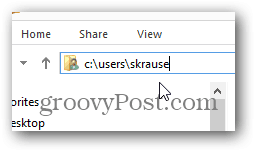
Tartsa ezt szem előtt, amikor létrehozza felhasználói fiókját az új Windows PC-n.
Ezzel azonnal ugorjunk bele.
A Picasa áthelyezése új számítógépre
1. lépés – Töltse le és telepítse a Google Picasát új számítógépére, de ne indítsa el a telepítés után.
2. lépés – RÉGI számítógépén vagy telepítse a Picasát, lépjen a c:\users\skrause\appdata\local\google címre , és másolja a Picasa2Albums és a Picasa2 két almappáját új számítógépén ugyanarra a helyre.
Rendben van, ha ezeket a mappákat USB-meghajtóra másolja, hogy az új számítógépére kerüljön. Csak ügyeljen arra, hogy az új számítógépén pontosan ugyanabba a c:\users\skrause\appdata\local\google\ mappába másolja őket.
Megjegyzés: Ne felejtse el lecserélni a skrause felhasználónevemet a saját felhasználónevére. :)
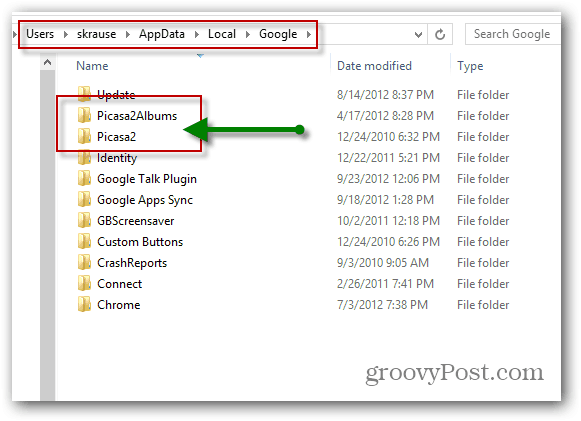
Miután átmásolta a fényképeket és a fenti két mappát, indítsa el a Picasát, és aranyszínű lesz.
![Hogyan lehet élő közvetítést menteni a Twitch-en? [KIFEJEZETT] Hogyan lehet élő közvetítést menteni a Twitch-en? [KIFEJEZETT]](https://img2.luckytemplates.com/resources1/c42/image-1230-1001202641171.png)
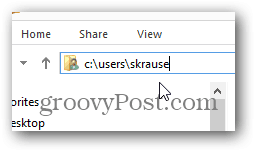
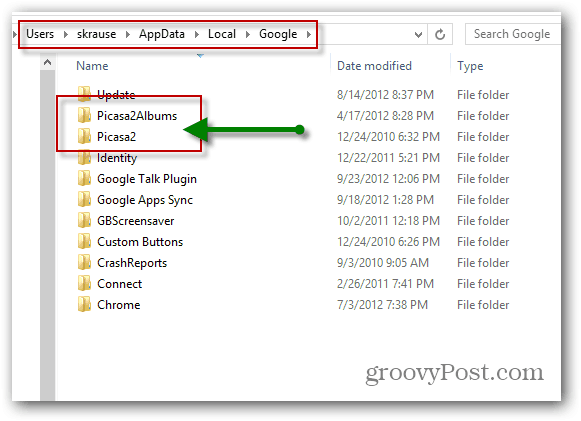


![[JAVÍTOTT] „A Windows előkészítése, ne kapcsolja ki a számítógépet” a Windows 10 rendszerben [JAVÍTOTT] „A Windows előkészítése, ne kapcsolja ki a számítógépet” a Windows 10 rendszerben](https://img2.luckytemplates.com/resources1/images2/image-6081-0408150858027.png)

![Rocket League Runtime Error javítása [lépésről lépésre] Rocket League Runtime Error javítása [lépésről lépésre]](https://img2.luckytemplates.com/resources1/images2/image-1783-0408150614929.png)



